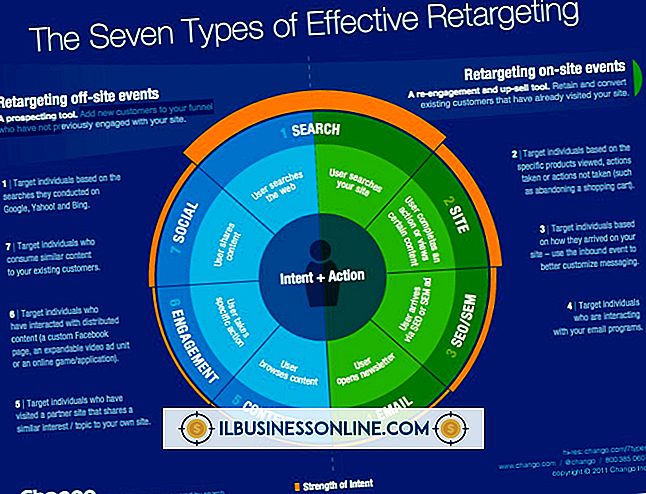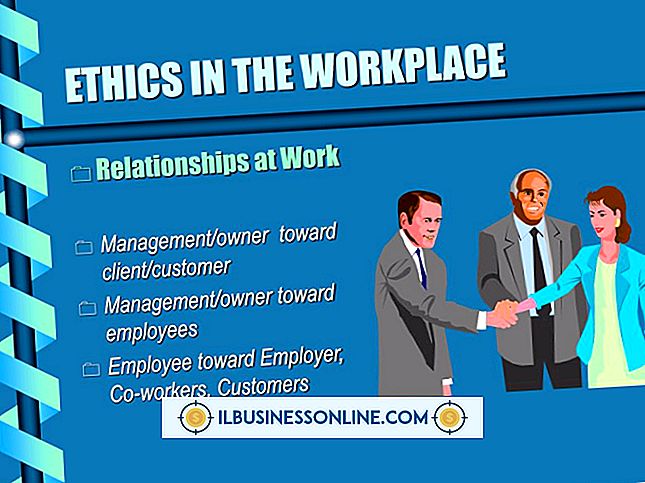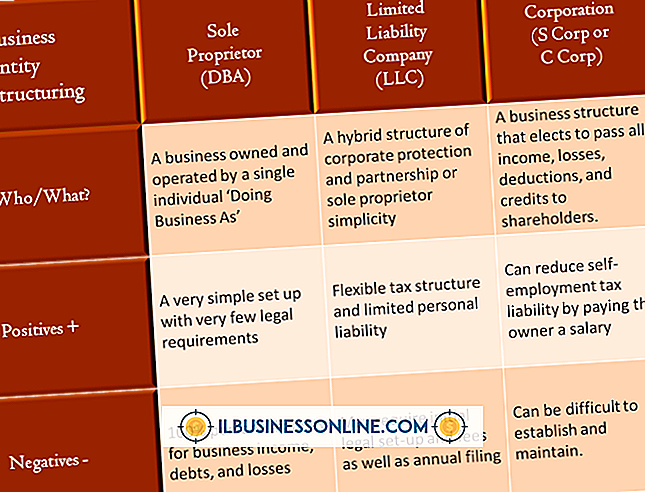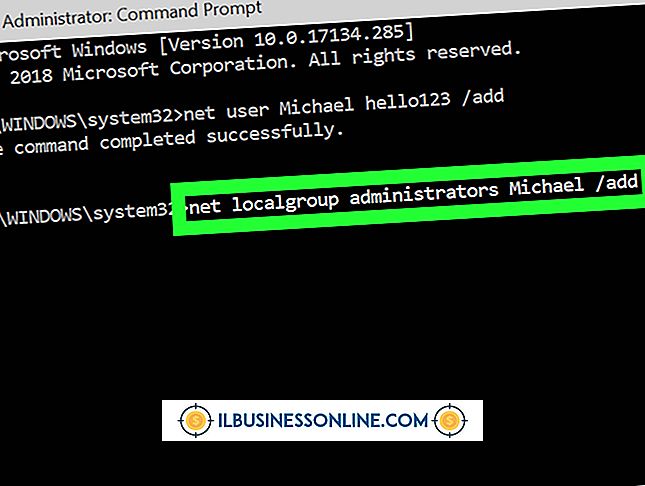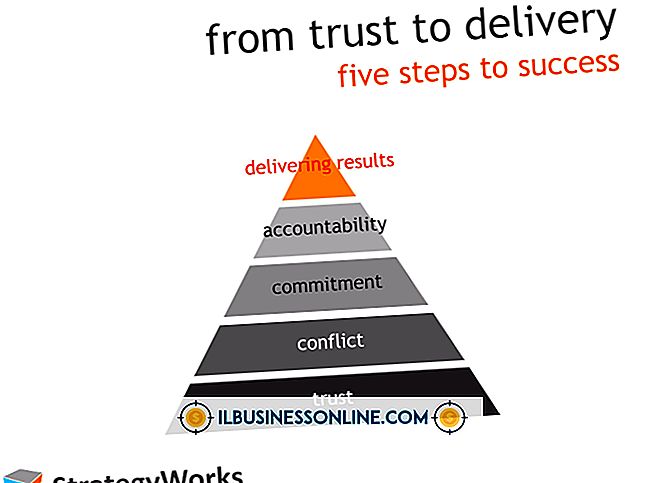วิธีการเปลี่ยนการเลือกอินพุตเสียงบนคอมพิวเตอร์

การตั้งค่าอินพุตเสียงที่ถูกต้องช่วยให้คุณเพลิดเพลินไปกับเสียงคลื่นดิจิตอลที่กระทบกับจินตนาการในหน้าจอเดสก์ท็อปของคุณหรือเสียงของผู้ติดต่อทางธุรกิจที่สนทนากับคุณผ่านอินเทอร์เน็ต Windows มีหน้าต่างเสียงที่ช่วยให้คุณจัดการการตั้งค่าเสียงและอุปกรณ์ของคอมพิวเตอร์ หากคุณไม่ได้ยินเสียงเมื่อเล่นควรมุ่งหน้าไปที่หน้าต่างเสียงและบอกให้ Windows เลือกอุปกรณ์สัญญาณเสียงที่คุณใช้
1
คลิกปุ่มเริ่มแล้วพิมพ์ "mmsys.cpl" คลิกไอคอน "mmsys.cpl" เมื่อปรากฏในรายการผลการค้นหา Windows เปิดหน้าต่างเสียงที่ช่วยให้คุณจัดการอุปกรณ์เสียงของคอมพิวเตอร์
2
คลิกแท็บ "การบันทึก" เพื่อดูรายการอุปกรณ์อินพุต คุณอาจเห็นอุปกรณ์หลายอย่างเช่นไมโครโฟนและสายเข้า เครื่องหมายสีเขียวจะปรากฏขึ้นถัดจากอุปกรณ์เริ่มต้นปัจจุบัน
3
คลิกขวาที่อุปกรณ์ที่คุณต้องการสลับและเลือก "ตั้งเป็นอุปกรณ์เริ่มต้น" Windows ทำให้อุปกรณ์เริ่มต้นและวางเครื่องหมายถูกสีเขียวไว้ข้างๆ คลิก“ ตกลง” เพื่อบันทึกการเปลี่ยนแปลงของคุณ
เคล็ดลับ
- หากคุณใช้ไมโครโฟนเพียงอย่างเดียวคุณอาจไม่จำเป็นต้องเปลี่ยนไปใช้อุปกรณ์อินพุตอื่น อย่างไรก็ตามคุณอาจต้องเลือกอุปกรณ์ "Line In" เมื่อทำการเสียบแหล่งสัญญาณเสียงภายนอกเช่นเครื่องเล่น MP3 เข้ากับการ์ดเสียงของคอมพิวเตอร์ ศึกษาคู่มือที่มาพร้อมกับเครื่องเล่นเสียงหากคุณต้องการความช่วยเหลือในการเชื่อมต่อเครื่องเล่นกับคอมพิวเตอร์ของคุณ
- หากคุณคลิกขวาที่อุปกรณ์และตัวเลือก "ตั้งค่าเป็นอุปกรณ์เริ่มต้น" เป็นสีเทาให้ตรวจสอบว่าอุปกรณ์อินพุตเช่นไมโครโฟนของคุณเสียบเข้ากับคอมพิวเตอร์ของคุณอย่างแน่นหนา
- เป็นไปได้ว่าคุณจะไม่เห็นอุปกรณ์ในหน้าต่างเสียงหากปิดใช้งาน แสดงอุปกรณ์ที่ถูกปิดใช้งานโดยคลิกขวาที่พื้นที่ว่างในหน้าต่างและเลือก "แสดงอุปกรณ์ที่ปิดใช้งาน" เลือก "เปิดใช้งาน" เพื่อเปิดใช้งานอุปกรณ์ที่คุณต้องการใช้เป็นแหล่งอินพุตของคุณคลิกขวาที่อุปกรณ์แล้วเลือก "ตั้งเป็นอุปกรณ์เริ่มต้น ."